Как удалить водяной знак «Системные требования не соблюдены» в Windows 11

Когда вы устанавливаете программное обеспечение Windows 11 на неподдерживаемое оборудование, Microsoft не поддерживает никакие методы и напоминает пользователям о сообщении об ошибке с водяным знаком «Системные требования не выполнены». Этот водяной знак появляется в правом нижнем углу экрана рабочего стола компьютера.
Если вы видите на своем компьютере водяной знак «Системные требования не выполнены», вы можете удалить его, внеся несколько изменений. Ошибка обычно появляется, когда аппаратное обеспечение компьютера не поддерживается. В этом руководстве мы покажем, как устранить водяной знак «Системные требования не выполнены» на компьютере с Windows 11. Давайте начнем.
Способы удаления водяного знака «Несоответствие системным требованиям»
Мы упомянули два разных способа удаления сообщения «Системные требования не соблюдены» в Windows 11. Давайте сразу перейдем к делу.
1. Использование редактора групповой политики
Если вы используете Windows Pro или Enterprise, редактор групповой политики будет для вас проще простого. Следуйте инструкциям ниже, чтобы удалить водяной знак «Системные требования не выполнены» с помощью редактора групповой политики:
- Нажмите клавишу Windows + R на клавиатуре, чтобы открыть диалоговое окно «Выполнить».
- В поле введите «gpedit.msc» и нажмите ОК. Это может запустить редактор групповой политики.
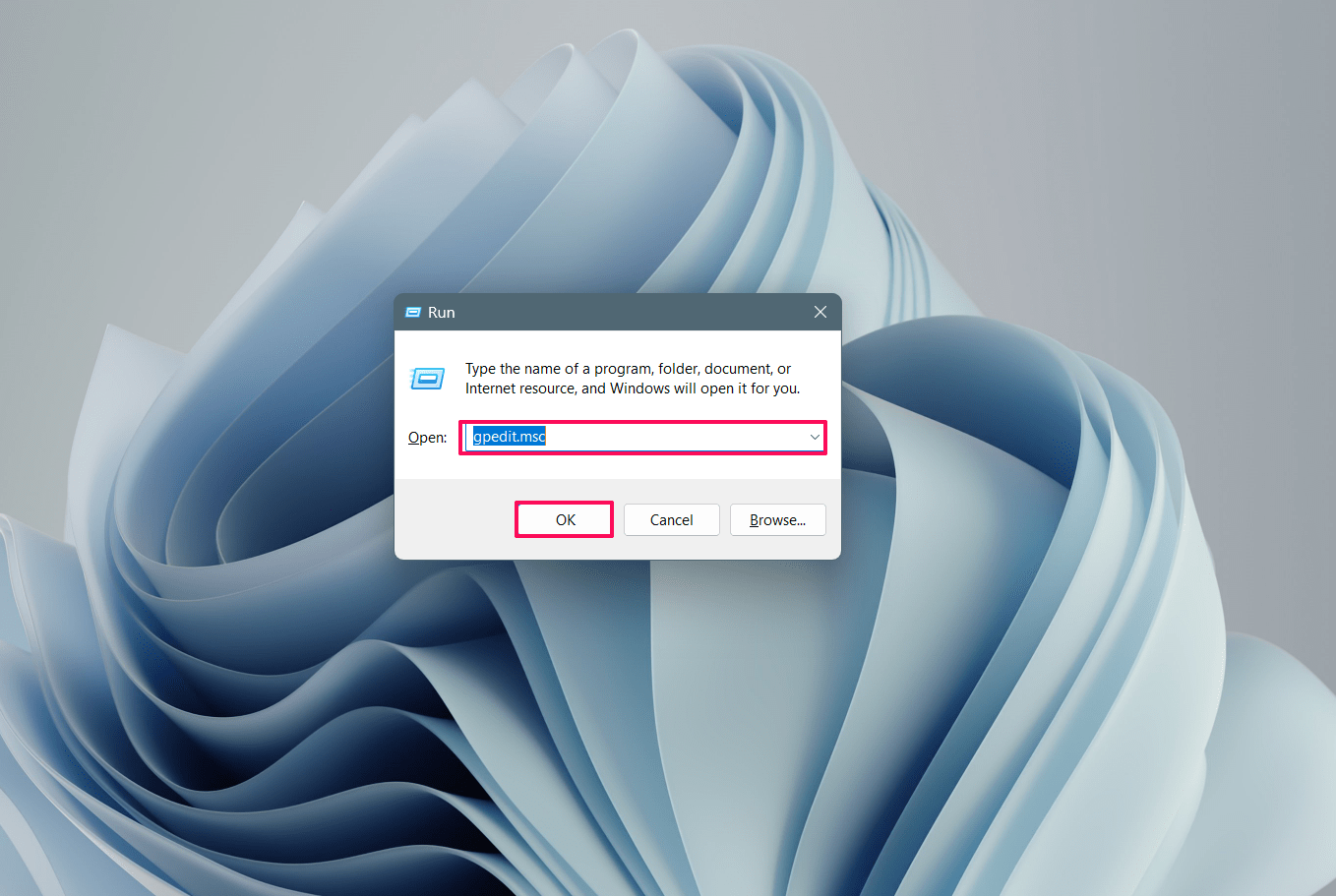
- В редакторе локальной групповой политики дважды щелкните «Конфигурации компьютера».
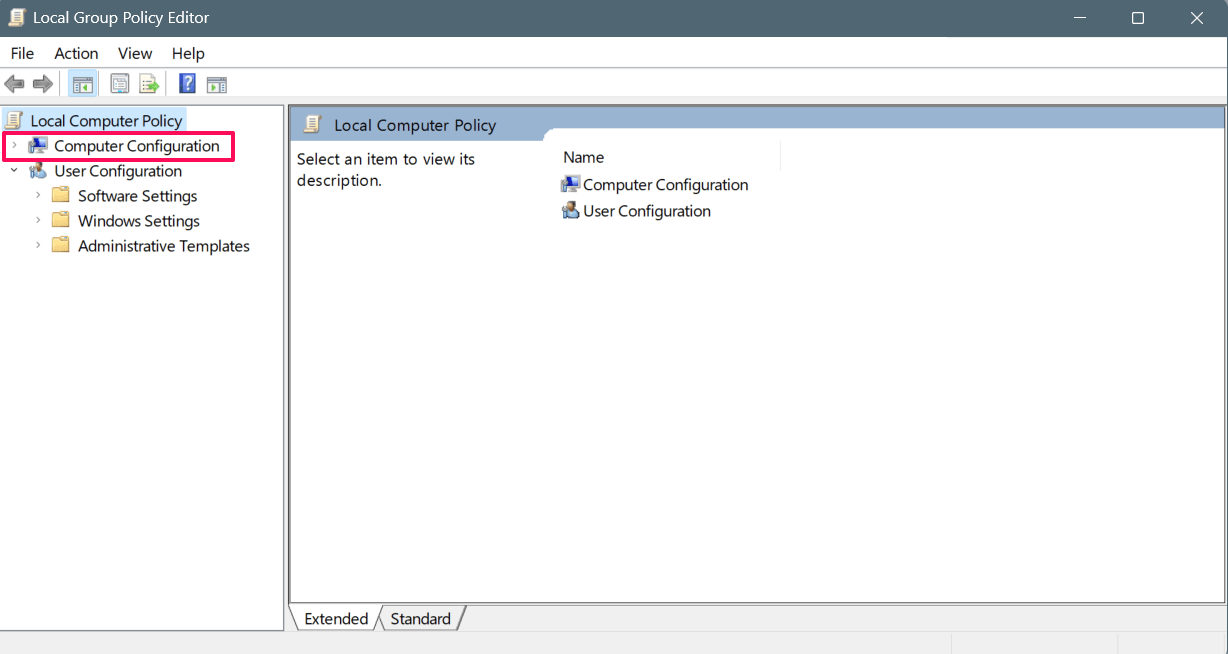
- Затем нажмите «Административные шаблоны» >«Система».
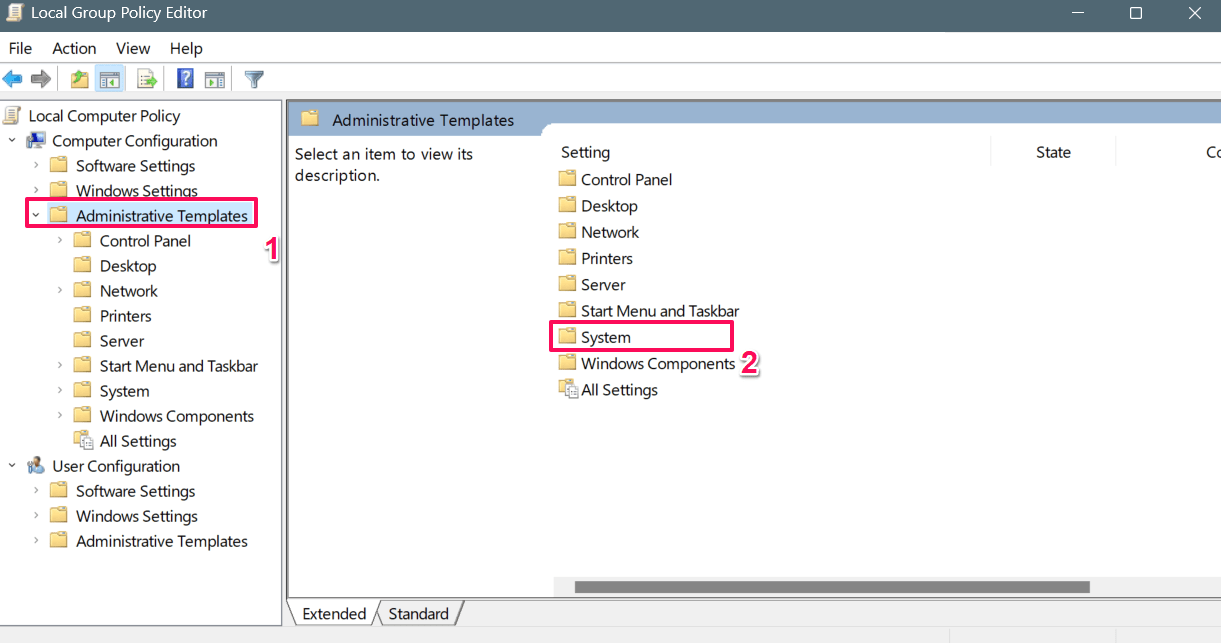
- В разделе «Настройки» прокрутите вниз и дважды щелкните «Скрывать сообщения при несоблюдении системных требований Windows».
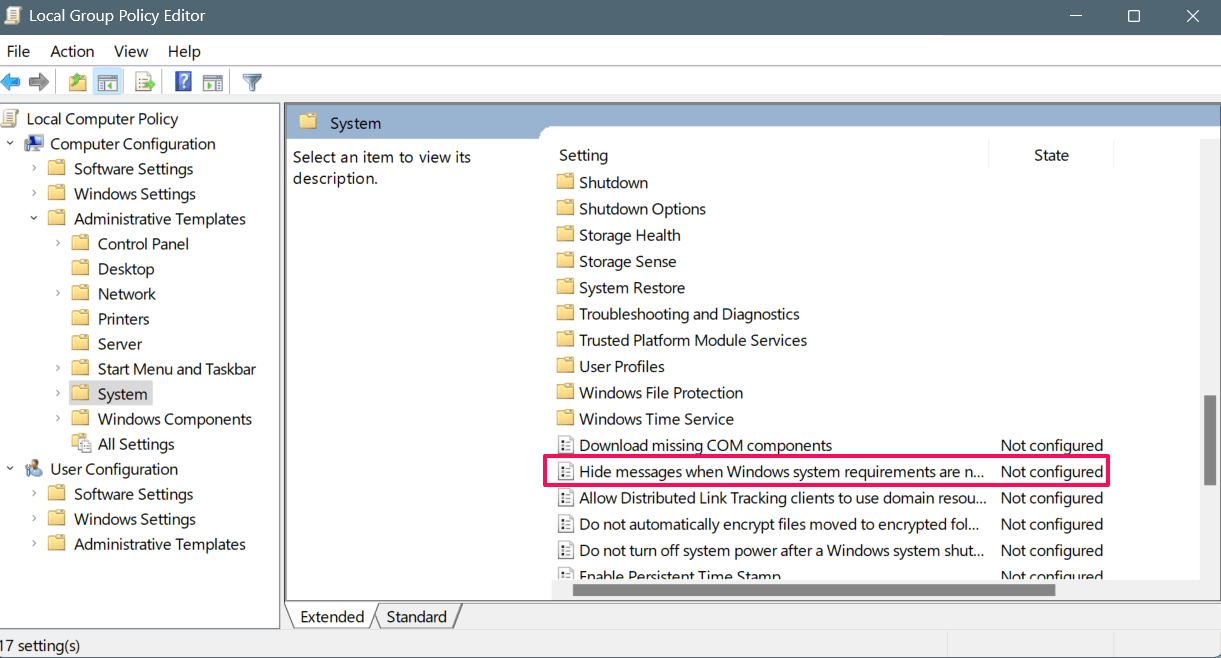
- В появившемся всплывающем меню выберите параметр Включено, расположенный слева.
- После выбора варианта нажмите кнопку Применить, а затем ОК.
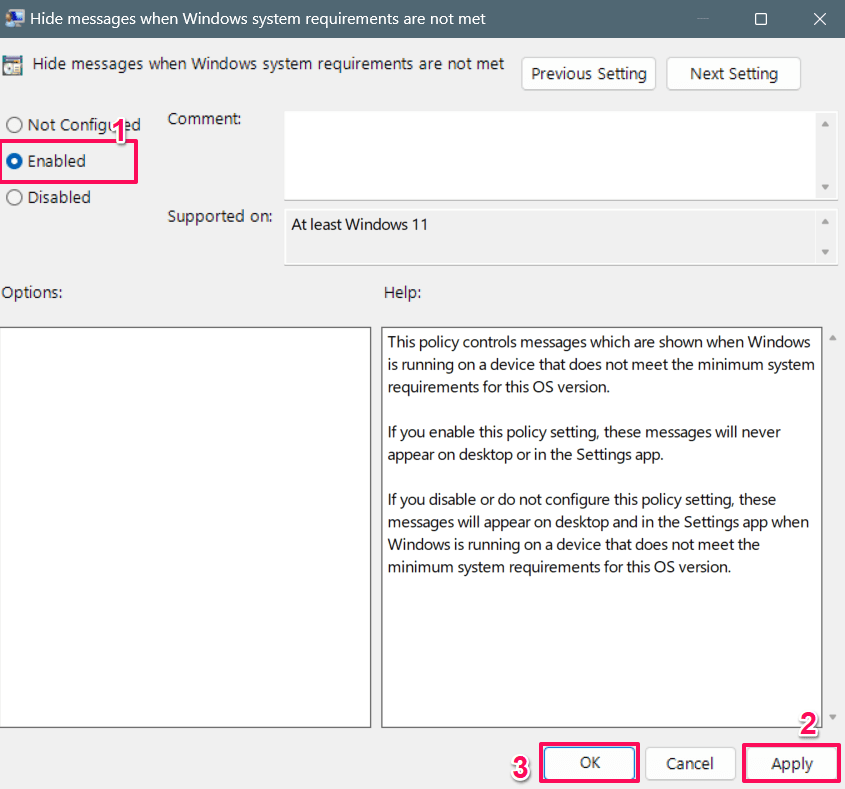
Теперь вы можете заметить, что водяной знак «Системные требования не соблюдены»удален с экрана рабочего стола. Слава!
2. Удаление водяного знака «Несоответствие системным требованиям» с помощью редактора реестра
Еще одно эффективное решение для удаления водяного знака «Системные требования не выполнены» — использование редактора реестра. Если у вас нет доступа к редактору групповой политики, вы можете использовать этот метод для удаления водяного знака. Вот как это сделать.
- Нажмите значок Windows, чтобы открыть меню «Пуск» на компьютере.
- В строке поиска Windows введите«Редактор реестра» и нажмите Открыть.
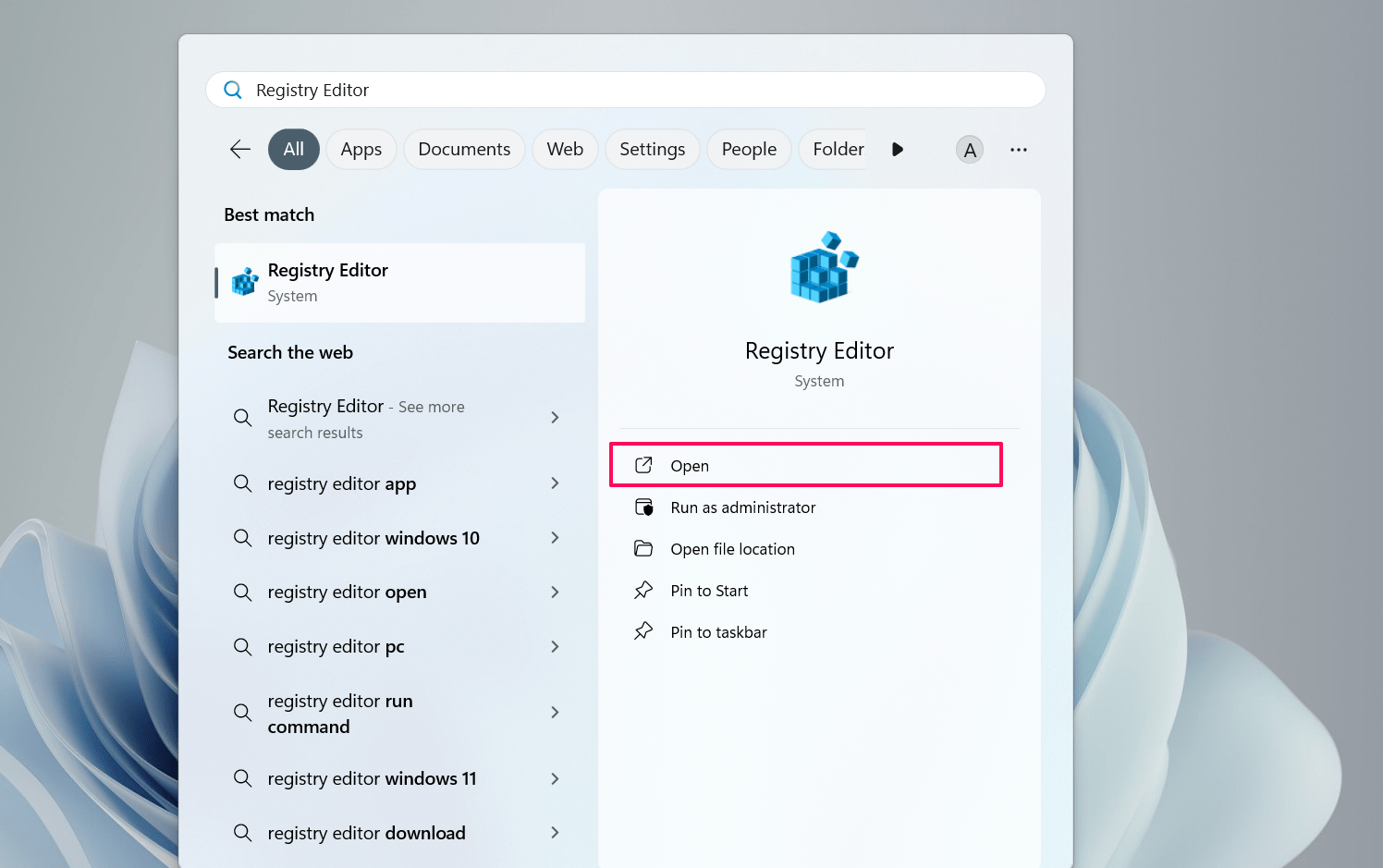
- Если на экране появится приглашение контроля учетных записей (UAC), нажмите Да, чтобы продолжить.
- Дважды щелкните HKEY_CURRENT_USER и выберите Панель управления».
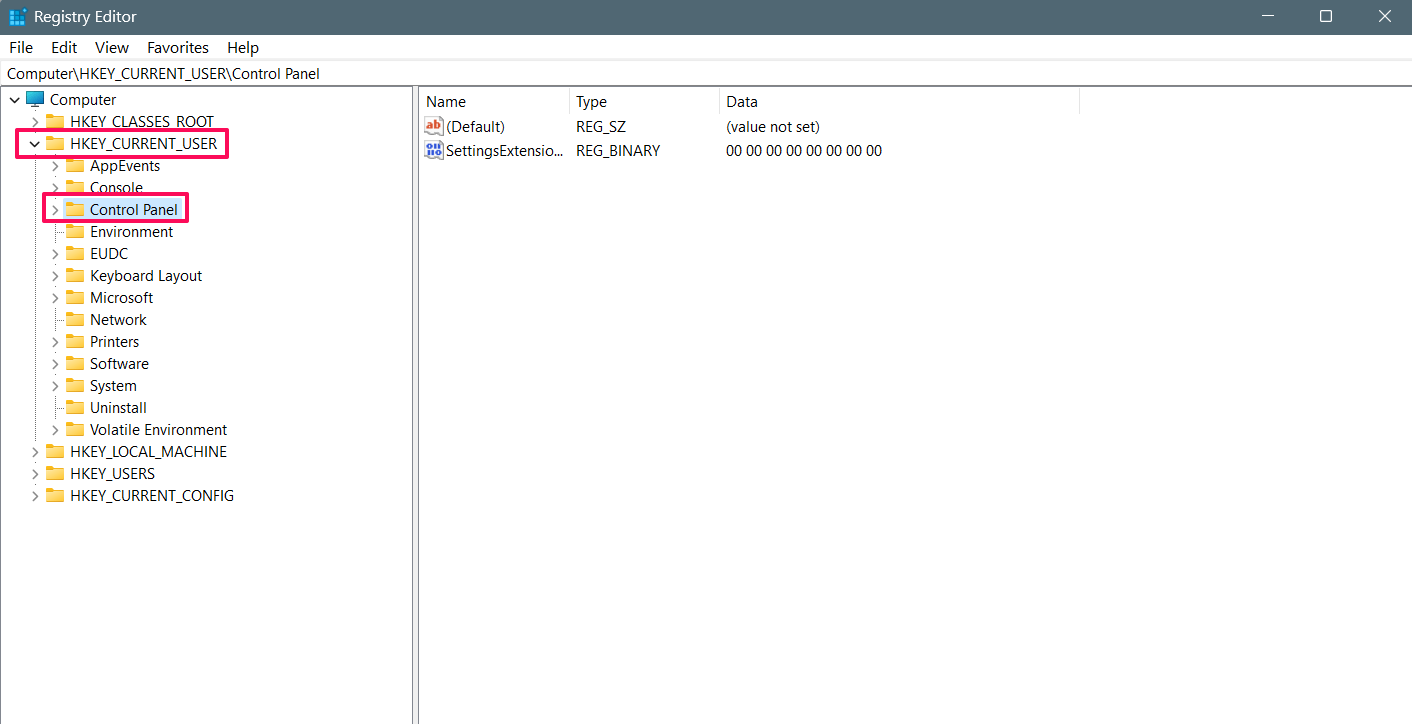
- Нажмите правой кнопкой мыши на Панель управления, нажмите Создать и выберите Ключ.
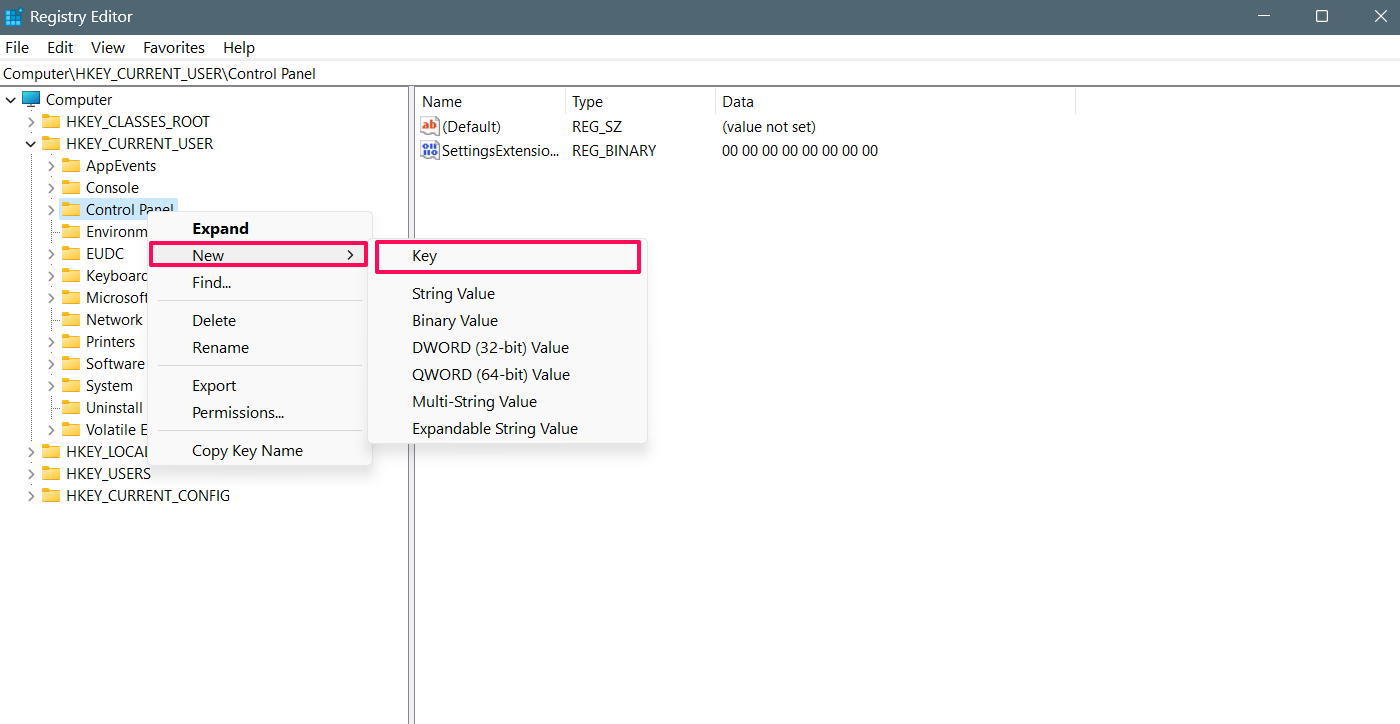
- Назовите этот ключ имени как UnsupportedHardware NotificationCache». Если он уже существует, создавать новый ключ не нужно.
- Выберите ключ, щелкните правой кнопкой мыши параметр По умолчанию на правой панели и выберите Создать >Значение DWORD (32-разрядное).
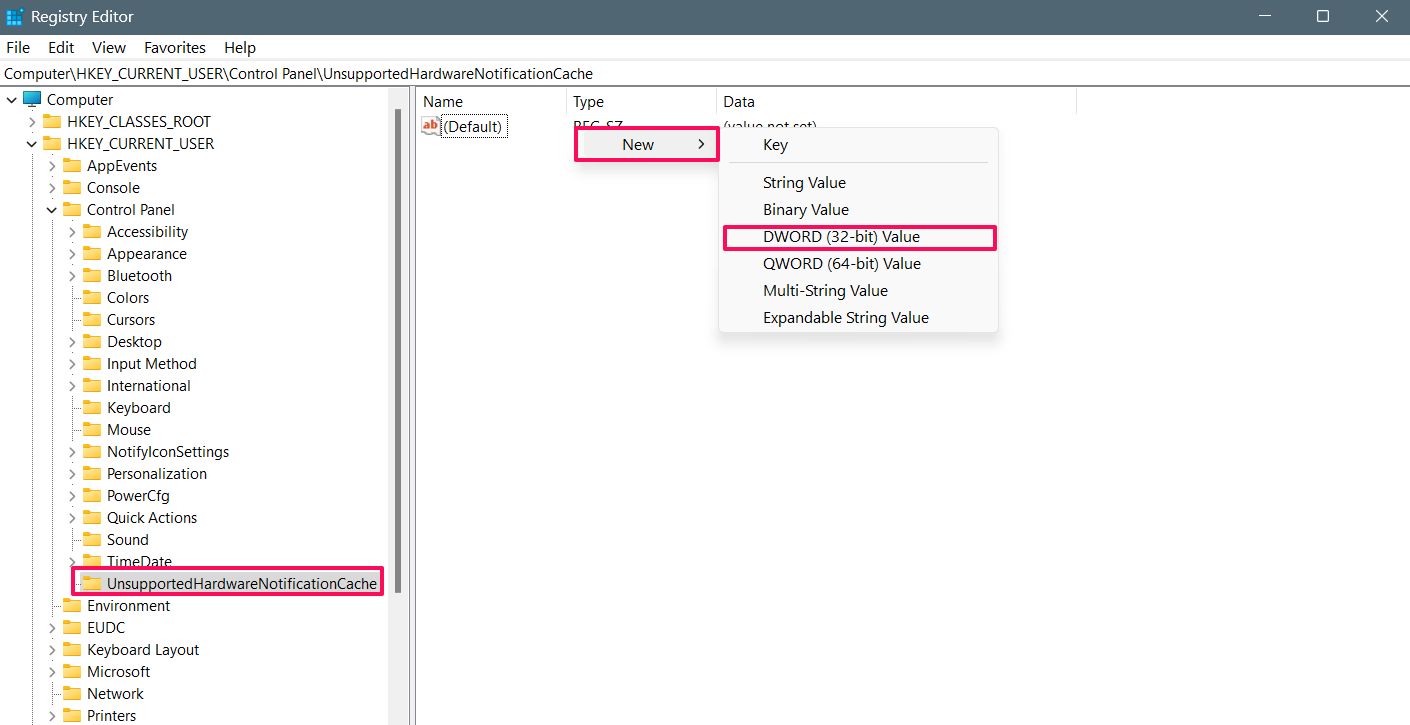
- Назовите новое значение как «SV2» и нажмите Ввод. Затем дважды щелкните значение SV2, и откроется меню для редактирования значения DWORD (32-разрядное).
- В окне введите “0” в поле данных значения и убедитесь, что выбрано “Шестнадцатеричное число”. Затем нажмите ОК.
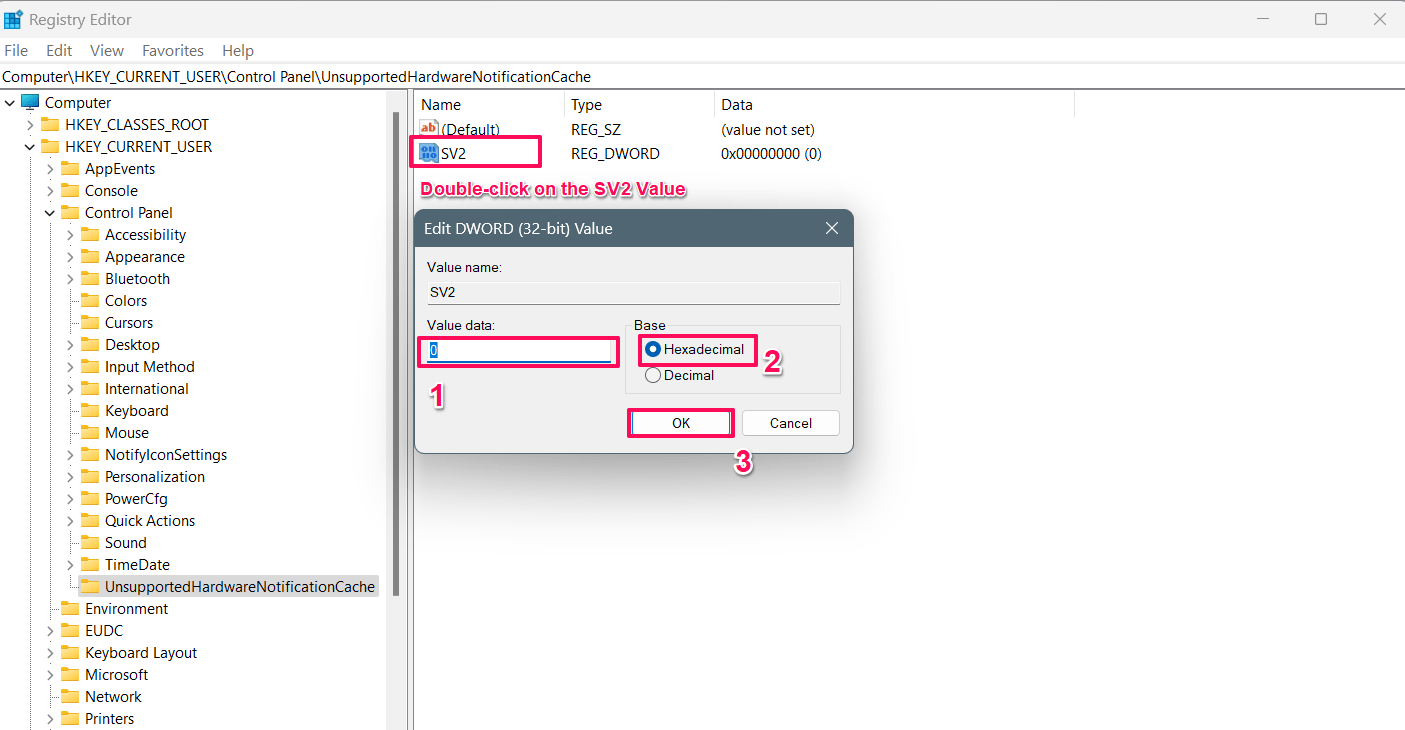
- Вот и все. Теперь перезагрузите компьютер, и водяной знак «Системные требования не выполнены» исчезнет.
Примечание. Если ваша Windows 11 работает в версии 21H2, вам необходимо изменить запись на «SV1» вместо «SV2» и установить для данных значения «0».
Итог
Это два эффективных метода, которые помогут вам исправить водяной знак «Системные требования не выполнены», расположенный в правом углу рабочего стола. Если вы когда-нибудь столкнетесь с этой ошибкой водяного знака, это может быть связано с неподдерживаемым оборудованием, которое можно удалить с помощью простой процедуры. Воспользуйтесь любым из вышеперечисленных способов, чтобы удалить водяной знак «Системные требования не выполнены». Надеюсь, это руководство оказалось для вас полезным.


